Jak włączyć połączenie w systemie Windows 10
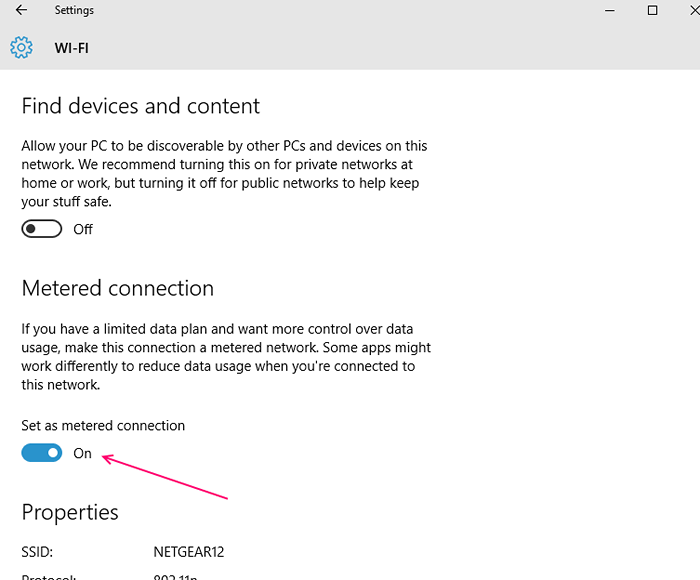
- 4084
- 756
- Laura Zygmunt
W ostatnim czasie na całym świecie pojawiło się rosnące zapotrzebowanie na Internet. Dało to impuls dostawcom usług internetowych (dostawców usług internetowych). ISP zmusił teraz do swoich użytkowników zasady sprawiedliwego użytkowania (FUP). Według reguł FUP użytkownik ogranicza się do danej prędkości w ograniczonych danych. Gdy tylko użytkownik przekroczy wykorzystanie ograniczonych danych, prędkość jest zmniejszona do mniejszej szybkości transferu danych. Na przykład, jeśli użytkownik ma FUP 10 GB @ 8 Mb/s, może użyć tylko prędkości do 10 GB, po tym zostałby zredukowany do 512 kb/s lub prędkość wymieniona przez ISP.Aby zwiększyć szybkość przesyłania danych, użytkownik musi uiścić dodatkowe opłaty, aby uzyskać większą prędkość. Aby pokonać ten scenariusz ograniczonego użytkowania, Microsoft wymyślił pomysł Memerowane połączenia sieciowe w systemie Windows 10.Jeśli masz dostęp do nieograniczonego wykorzystania danych bez zmniejszenia prędkości, Windows 10 wykorzysta znaczną ilość danych, ale w przypadku ograniczonego użycia związanego z upadkiem w zakresie transferu danych, Konfigurowanie połączenia licznika pozwoli ci zmierzyć ilość użycia danych i wprowadzić niezbędne zmiany w celu zachowania wykorzystania danych przez dłuższy czas.
Spis treści
- Jak włączyć połączenie w systemie Windows 10
- Co dzieje się podczas połączenia w mierzeniu?
- Które połączenie powinno być wykonane jako połączenie z pomiarem?
Jak włączyć połączenie w systemie Windows 10
Kliknij klawisz Start i kliknij „Ustawienia” lub naciśnij klawisz Windows + I, aby bezpośrednio otworzyć ustawienia. To otworzy aplikację Ustawienia systemu.

Przejdź do sekcji „Network & Internet”. W sekcji Wi-Fi zaobserwujesz nazwę sieci, z którą jesteś aktualnie związany.
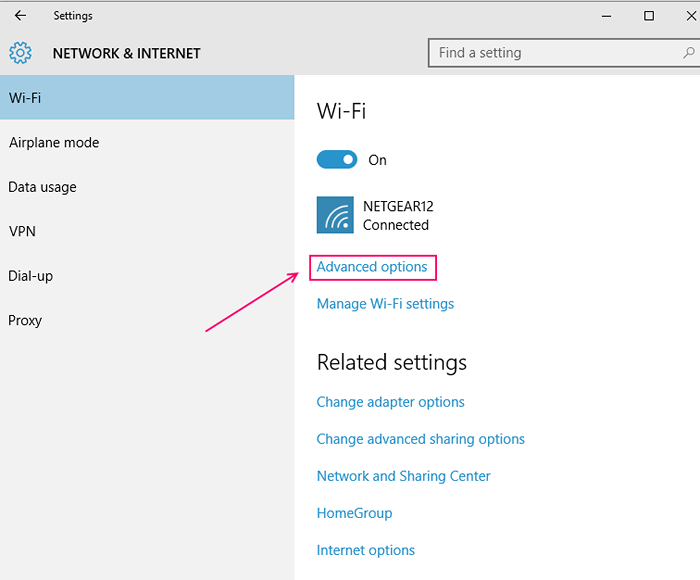 Aby zmienić bieżącą sieć jako połączenie z pomiarem, kliknij „Zaawansowane opcje” na dole sekcji.Zmień „Ustaw jako połączenie pomiarowe” na „ON”, przełączając nad nim.
Aby zmienić bieżącą sieć jako połączenie z pomiarem, kliknij „Zaawansowane opcje” na dole sekcji.Zmień „Ustaw jako połączenie pomiarowe” na „ON”, przełączając nad nim.
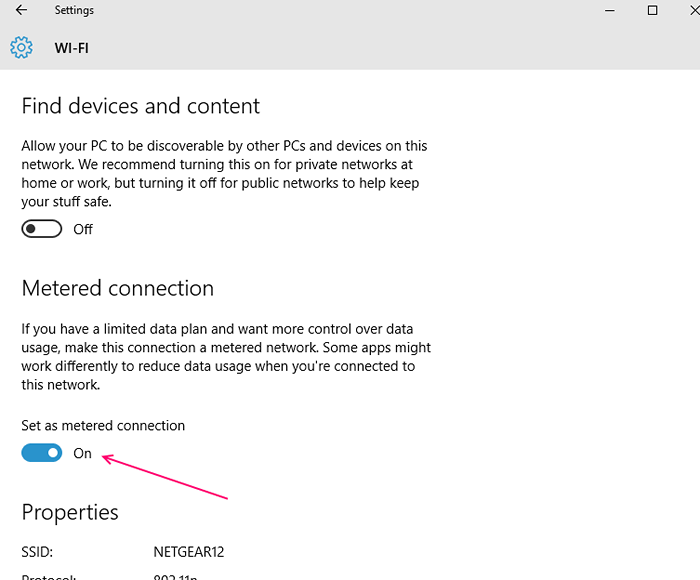 Teraz sieć Wi-Fi będzie działać jako połączenie odmierzone.
Teraz sieć Wi-Fi będzie działać jako połączenie odmierzone.
Notatka:- Jeśli chcesz go ponownie wyłączyć, po prostu wyłącz to ponownie.
Co dzieje się podczas połączenia w mierzeniu?
Kiedy zmienisz ustawienia sieciowe z „nieograniczonego” na „połączenie z pomiarem”, wprowadzane są następujące zmiany:
- Dezaktywuj automatyczne pobieranie aktualizacji systemu Windows.Żadna inna aktualizacja nie jest instalowana inna niż aktualizacja priorytetowa. W ten sposób użytkownik ma większą kontrolę nad niezbędnymi i niepotrzebnymi aktualizacjami.
- Dezaktywuje pobieranie aktualizacji aplikacji z systemu Windows Store.Aplikacje w systemie Windows Store nie będą aktualizowane w tle, dopóki użytkownik nie pozwoli. Aplikacje komputerowe pozostają nieskuteczne z tej funkcji.
- Dezaktywuje przesyłanie peer-to-peer.Zatrzymuje się w udostępnianiu plików przechowywanych na jednym komputerze na drugim komputerze w Internecie.
- Dezaktywuje funkcję płytek na żywo.
- Synchronizacja plików offline jest zatrzymana. Firmy takie jak Dropbox, OneDrive pozwalają na funkcję synchronizacji w chmurze.Konfigurowanie połączenia z licznikiem pozbawionych tej funkcji.
Które połączenie powinno być wykonane jako połączenie z pomiarem?
Jak wyjaśniono wcześniej, jeśli twój dostawca usług internetowych ładuje się zgodnie z ilością wykorzystania danych, powinieneś wykonać połączenie sieciowe jako pomiar. W systemie Windows 10 ustawienie Wi-Fi jest ustawione na nieograniczone połączenie, a dane mobilne są ustawione na połączenie Memered.Jeśli pracujesz nad zapakowanym planem danych na smartfona lub mobilnym hotspot, możesz skonfigurować go jako połączenie z. Oprócz tego możesz również pomieścić połączenie, jeśli istnieje zatłoczenie sieciowe z powodu pobierania treści w tle w systemie Windows 10.Połączenie licznika ma zastosowanie tylko w sieci Wi-Fi lub połączeniu danych mobilnych. W tej chwili nie jest obsługiwany dla połączeń przewodowych Ethernet.
- « Importować zakładki do krawędzi z Chrome / Firefox / IE lub Opera
- Dowiedz się, jaki jest numer kompilacji twojego komputera Windows 10 »

